Ange information om molnskript för att skapa och publicera
Översikt
I den här artikeln får du lära dig mer om att tillhandahålla Mesh Cloud Scripting-information när du skapar och publicerar ditt Mesh-projekt. Artikeln förutsätter att du har vidtagit nödvändiga åtgärder för att förbereda för att skapa ett projekt som använder molnskript och , som beskrivs i den artikeln, har valt ett resursgrupps- och prenumerations-ID som du behöver när du skapar och publicerar.
Läs mer om infrastruktur och hantering av mesh-molnskript.
Som beskrivs i artikeln grundläggande begrepp för molnskript distribueras en programtjänst med namnet Mesh Cloud Scripting Service till en Azure-resursgrupp som du tillhandahåller. Den här tjänsten innehåller C#-koden som stöder interaktivitet för flera spelare och skapas och distribueras automatiskt när du skapar och publicerar.
Alternativ för molnskript i Mesh Uploader
Resten av den här artikeln fokuserar enbart på den information du behöver för Mesh Cloud Scripting när du skapar och publicerar projektet. Mer information om den fullständiga bygg- och publiceringsprocessen finns i Skapa och publicera din miljö.
Inställningar på fliken Skapa miljö
Nu bör du ha en resursgrupp och ett prenumerations-ID till hands.
- I mesh-uppladdaren går du till fliken Skapa miljö och expanderar listrutan Konfiguration av molnskriptkonfiguration .
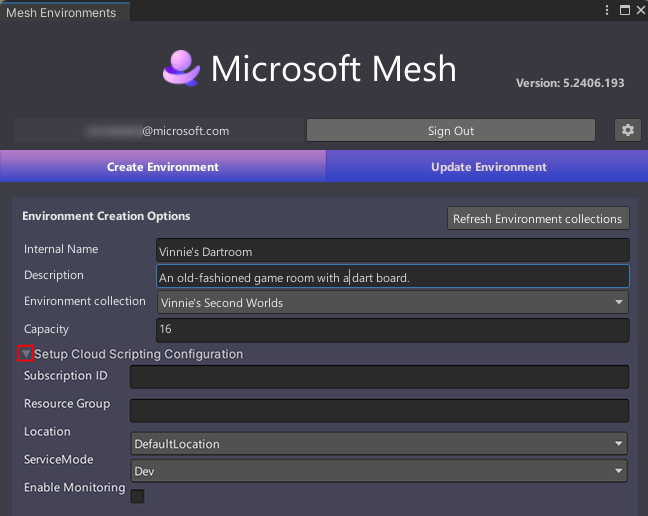
Kopiera prenumerations-ID:t som du registrerade tidigare för Mesh Cloud Scripting Service och klistra sedan in det i fältet Prenumerations-ID.
Ange en resursgrupp eller låt projektet välja en åt dig.
Du kan acceptera standardplatsen eller välja en annan.
För ServiceMode har du två alternativ:
Dev: Tillåter oautentiserade anslutningar. Detta är användbart för felsökning när du är ansluten till en miljö från Unity.
Prod: Detta är säkrare – det kräver att klienter autentiseras och ansluts till Mesh-sessionen. Det här läget bör föredras för alla produktionsdistributioner.
Om du vill använda Azure Monitor väljer du Aktivera övervakning.
Inställningar på fliken Uppdatera miljö
När du har klickat på knappen Skapa miljö på fliken Skapa miljö kommer du till fliken Uppdatera miljö , där du väljer en miljö och Scen att skapa och publicera. Om scenen har en Mesh Cloud Scripting-komponent visas även distributionskonfigurationerna här.
Så här ändrar du någon av inställningarna:
- Klicka på knappen Redigera Inställningar.
- När du är klar med ändringarna klickar du på Spara Inställningar.
Om du har navigerat till den här artikeln från artikeln Skapa och publicera din miljö kan du nu återgå till den artikeln. Obs! När du skapar och publicerar distribueras Mesh Cloud Scripting-molninfrastrukturen till din Azure-prenumeration. Mer information om de specifika appar som distribueras finns i Distribuerade resurser.